Win10系统更新以后,给用户名带来了许多新的应用。不过很多小伙伴在调整应用大小这个问题上还是不太懂。小编今天就特意给大家带来了Win10专业版中调整应用大小的方法,让我们一起
Win10系统更新以后,给用户名带来了许多新的应用。不过很多小伙伴在调整应用大小这个问题上还是不太懂。小编今天就特意给大家带来了Win10专业版中调整应用大小的方法,让我们一起来看一下吧。
Win10专业版调整应用大小的方法:
1、点击电脑左下角的开始,点击齿轮打开设置。
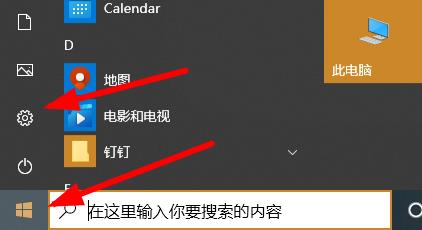
2、在设置中点击打开“系统”。
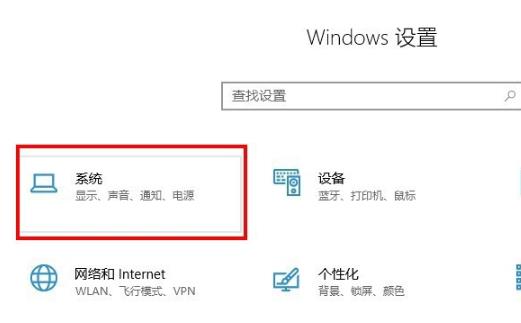
3、点击左侧任务栏中的“显示”。
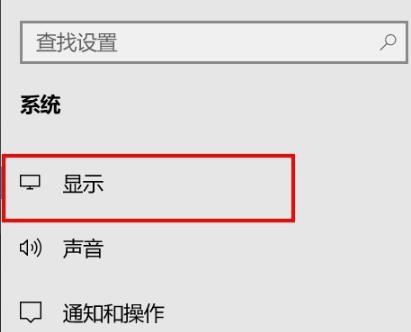
4、随后即可在右侧看到“更改文本、应用等项目的大小”选项,进行调整即可。
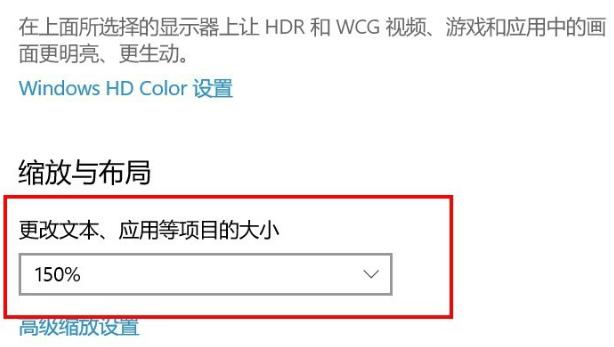
以上就是Win10专业版调整应用大小的方法了,系统之家还有更多关于Win10系统的内容噢~
